修复 Windows 应用商店错误 0x80072ee7
已发表: 2022-03-21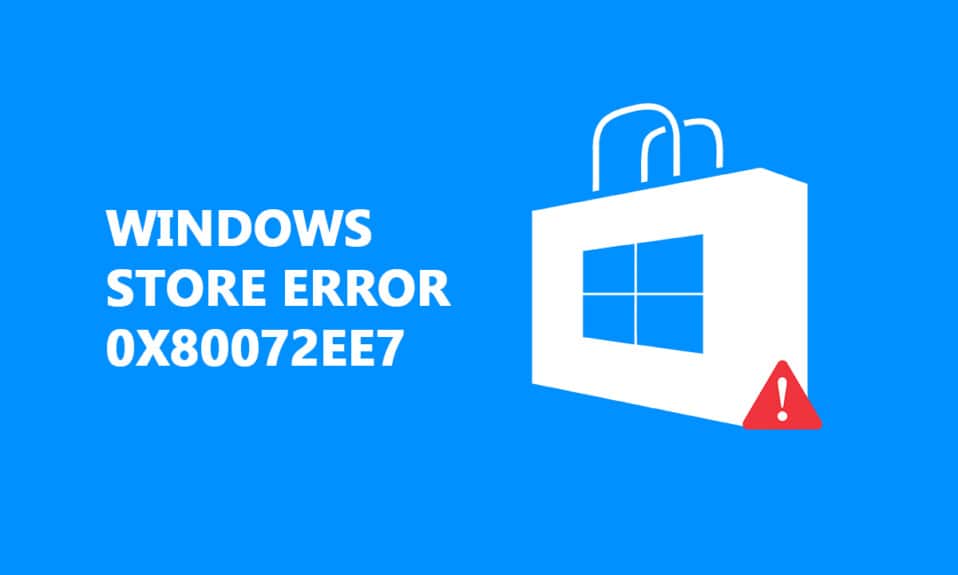
更新 Windows 操作系统或从 Microsoft Store 应用程序安装任何新应用程序后,您可能会遇到 Windows Store 错误 0x80072ee7。 大多数情况下,它与 Windows 更新错误或 Microsoft 更新错误有关。 有时,问题可能与 HOSTS 文件中的 DNS 或静态 DNS 条目有关。 很少有用户报告说,Windows 10 的修复安装已修复其 Windows 10 PC 中的 Microsoft Store 错误 0x80072ee7。 阅读以下内容以了解更多信息!
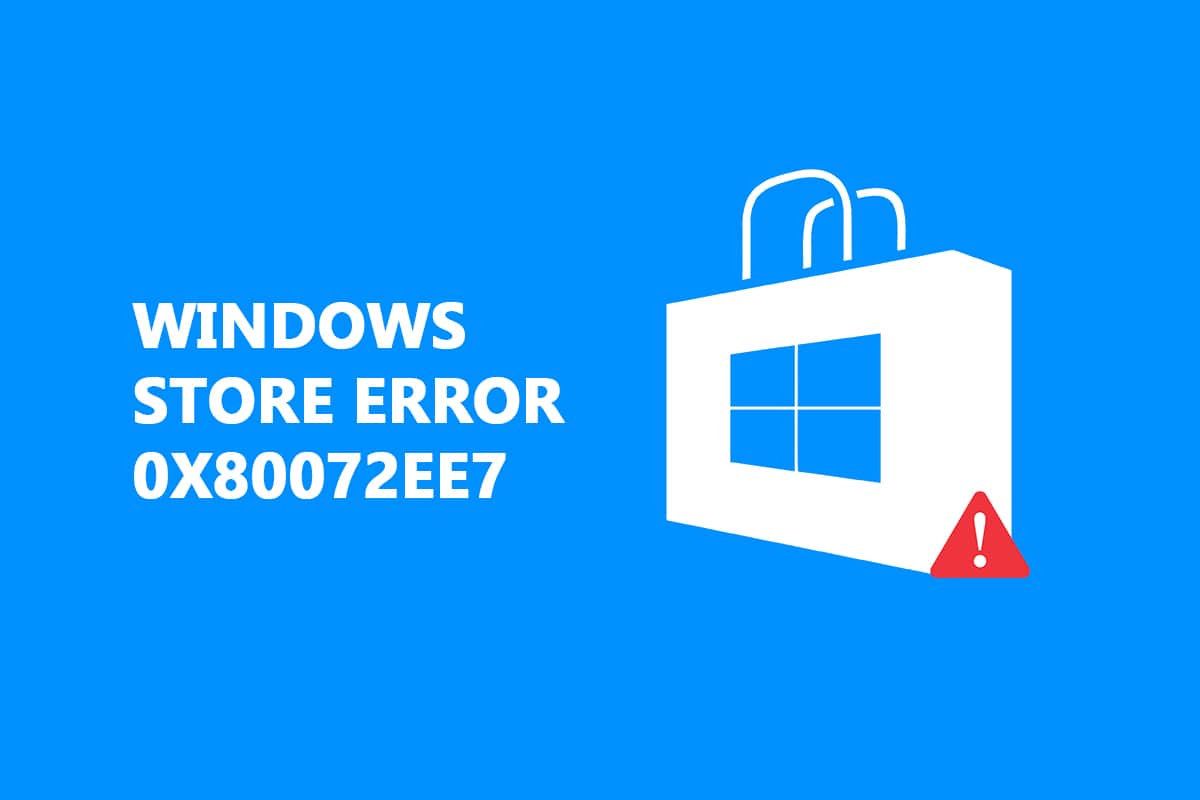
内容
- 如何修复 Windows 应用商店错误 0x80072ee7
- 方法 1:运行 Windows 应用商店应用程序疑难解答
- 方法 2:禁用 VPN
- 方法 3:禁用代理
- 方法 4:扫描 PC 以查找恶意软件
- 方法 5:重置 LAN 设置
- 方法 6:从 Hosts 文件中删除静态 IP 条目
- 方法 7:暂时禁用杀毒软件
- 方法 8:更改 DNS 地址
- 方法 9:更新或重新安装驱动程序
- 方法 10:禁用防火墙(不推荐)
- 方法 11:运行 Windows 修复工具(第三方工具)
- 方法 12:修复 Microsoft Store
- 方法 13:重置 Microsoft Windows 应用商店
- 方法 14:重新注册 Microsoft Store
- 方法 15:重新安装 Microsoft Store
如何修复 Windows 应用商店错误 0x80072ee7
在本文中,您将了解导致 Microsoft Store 错误 0x80072ee7 的原因以及故障排除方法。 错误可能如下所示:
检查您的连接
微软商店需要在线。 看起来你不是。 错误代码 0x80072f30
在介绍这些方法之前,这里有一些导致 Windows 10 计算机中存储错误 0x80072ee7 的原因。 深入分析它们,以便您可以相应地提供适当的故障排除方法。
- 代理服务器干扰。
- 不兼容的 DNS 地址。
- 存在病毒或恶意软件。
- 过时或不兼容的驱动程序。
- Microsoft Store 应用程序中的冲突。
现在,这里有一些有效的故障排除指南,可帮助您修复 Microsoft Store 错误。 以相同的顺序遵循它们以获得最佳结果。
方法 1:运行 Windows 应用商店应用程序疑难解答
解决任何 Microsoft Store 错误(如 0x80246019)的最佳方法是使用内置的故障排除工具对其进行故障排除。 这将在您的计算机中查找并修复任何与商店相关的问题。
1. 同时按Windows + I 键启动设置。
2. 单击更新和安全磁贴,如图所示。
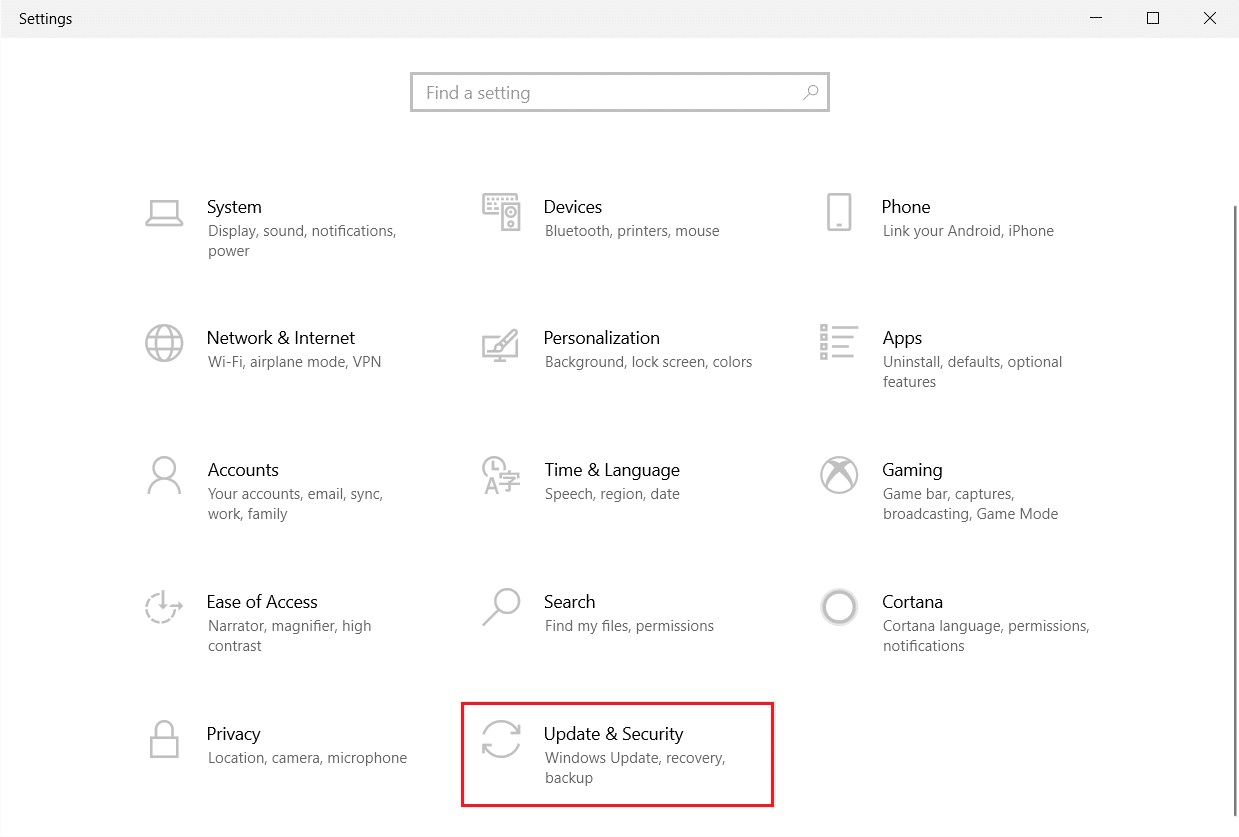
3. 从左侧窗格转到疑难解答菜单。
4. 选择Windows 应用商店应用程序并单击运行疑难解答按钮,如下所示。
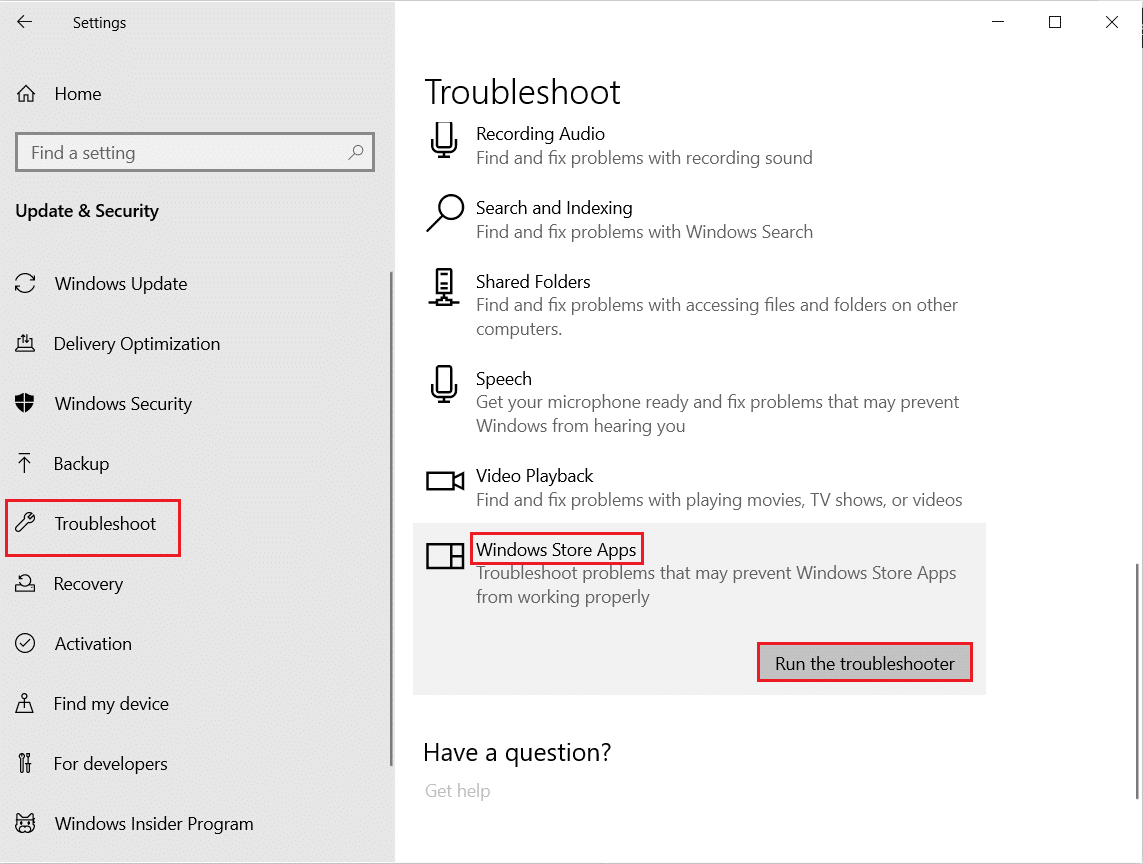
5. 等待几分钟,因为疑难解答程序将开始检测问题。
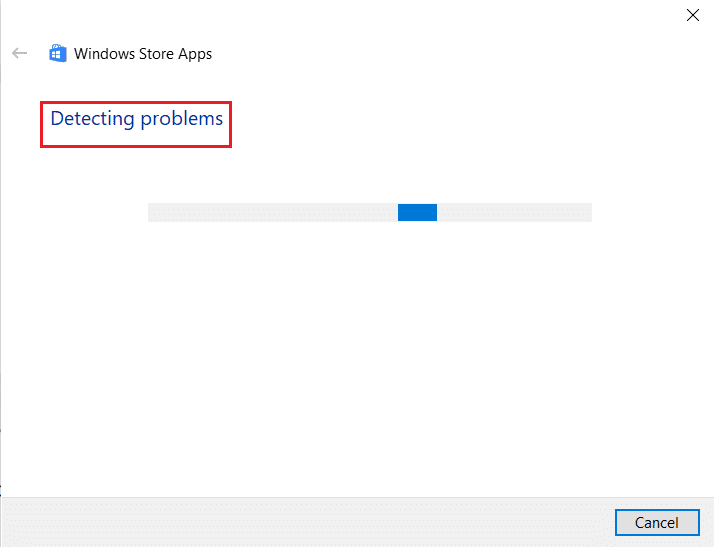
6. 按照屏幕上的说明解决问题。 该过程完成后,重新启动您的 PC 。
另请阅读:如何在 Windows 11 中更改 PIN
方法 2:禁用 VPN
您可以使用虚拟专用网络来防止您使用互联网的人的数据窃取和隐私。 但是,如果您使用 VPN 网络,它们可能会导致 Microsoft 商店错误 0x80072ee7。 浏览我们的指南以在 Windows 10 上禁用 VPN。
方法 3:禁用代理
代理网络提高了网络速度,从而节省了带宽。 因此,建议您禁用代理以修复 Windows Store 错误 0x80072ee7。 阅读我们的文章以禁用 Windows 10 上的代理地址。
方法 4:扫描 PC 以查找恶意软件
如果您的计算机受到任何病毒、恶意软件或其他有害程序的影响,那么您将无法打开 Microsoft Store,从而面临 Store 错误 0x80072ee7。 如果您想知道如何在我的计算机上运行病毒扫描,请阅读我们的文章。
方法 5:重置 LAN 设置
几个网络连接问题可能会导致 Microsoft Store 错误 0x80072ee7,您可以通过重置本地网络设置来修复它们,如下所述。
1. 在搜索菜单中键入控制面板。 点击打开。
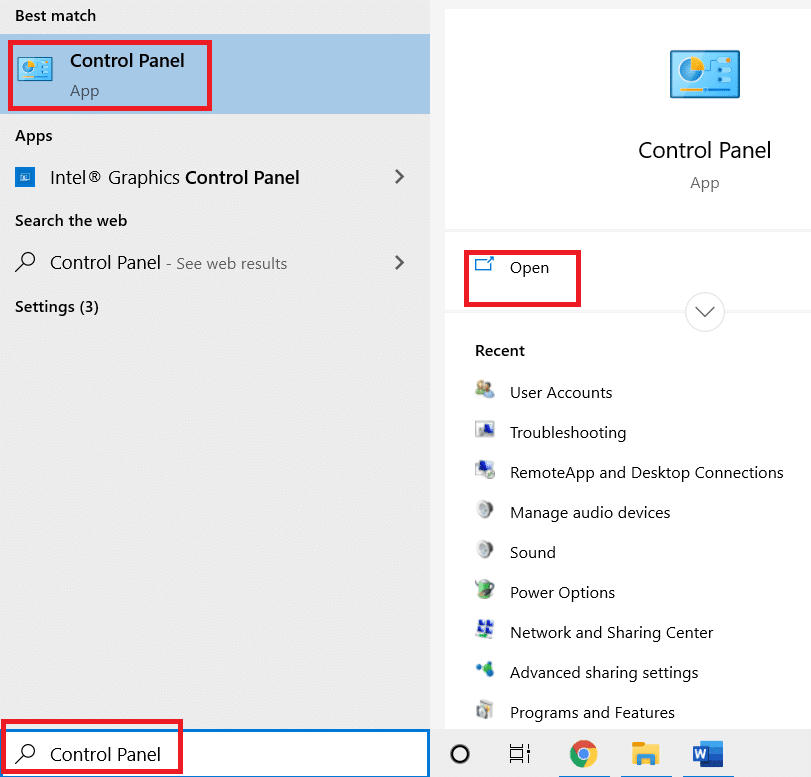
2. 将查看方式选项设置为类别并选择网络和 Internet。
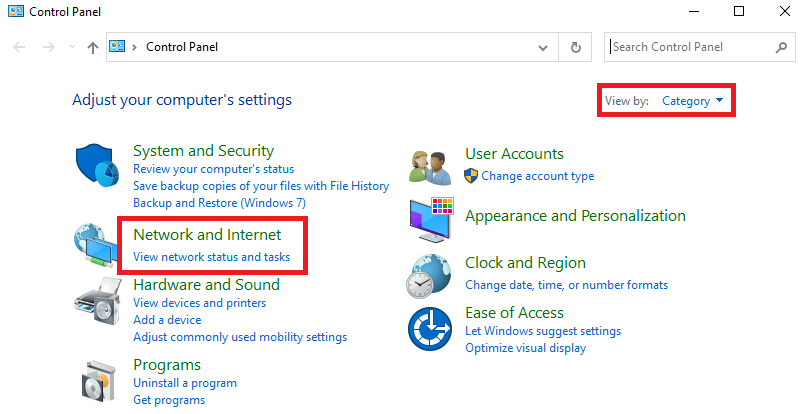
3. 单击Internet 选项。
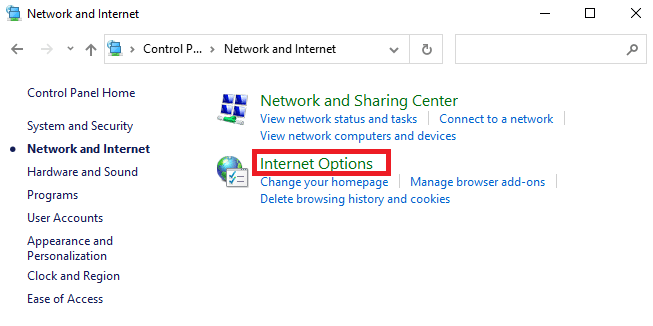
4. 切换到连接选项卡并选择LAN 设置。
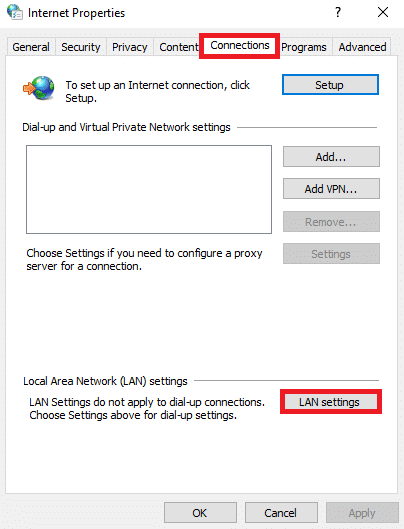
5.选中自动检测设置框并确保未选中为您的LAN使用代理服务器框(除非您需要它)。
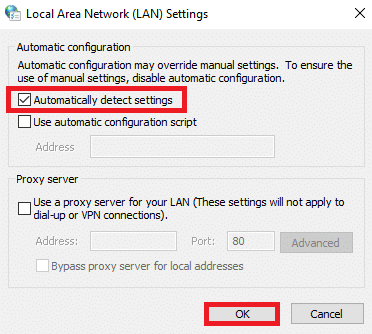
6. 最后,单击“确定”保存更改并检查问题是否已解决。
另请阅读:如何在不丢失数据的情况下重置 Windows 10
方法 6:从 Hosts 文件中删除静态 IP 条目
许多程序(如 DNS 加速器和缓存实用程序)将静态 IP 添加到 HOSTS 文件中。 这可能会导致您的 Windows 10 计算机出现 Windows 应用商店错误0x80073CF3和 0x80072ee7。 要解决此问题,建议您按照以下说明从 Hosts 文件中删除静态 IP 条目。
1. 同时按下Windows + E键打开Windows 资源管理器。
2. 切换到查看选项卡并选中显示/隐藏部分中的隐藏项目框。
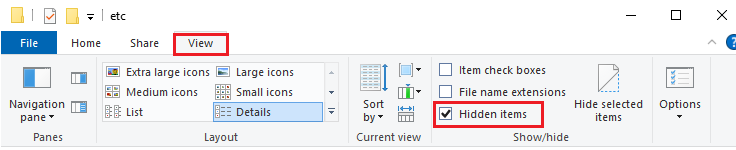
3. 现在,从文件资源管理器中复制并粘贴以下位置路径。
C:\Windows\System32\驱动程序\等
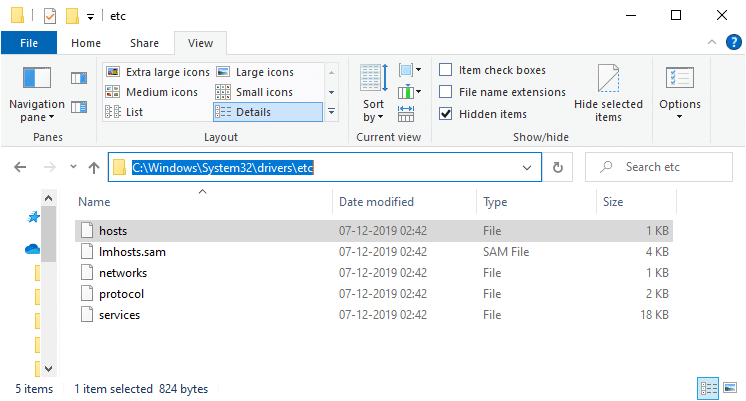
4. 选择并右键单击主机文件,然后选择打开方式选项。
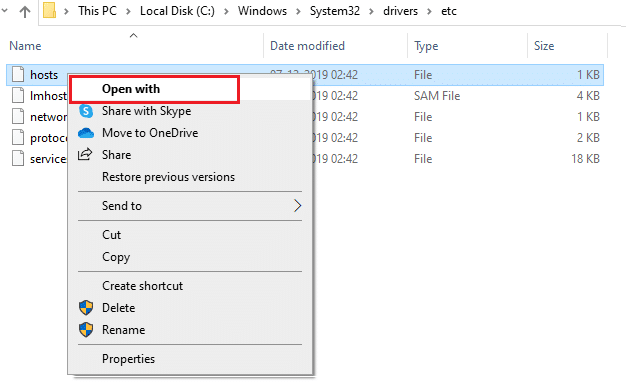
5. 从列表中选择记事本选项。 单击确定。
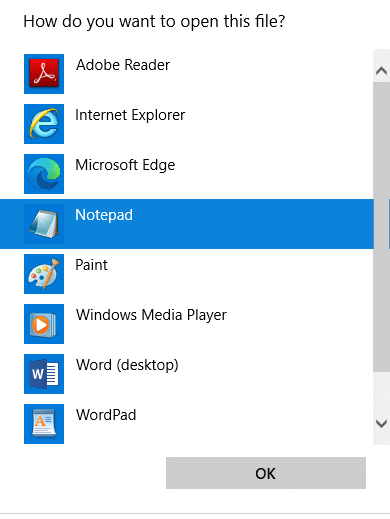
6. hosts 文件将在记事本中打开。
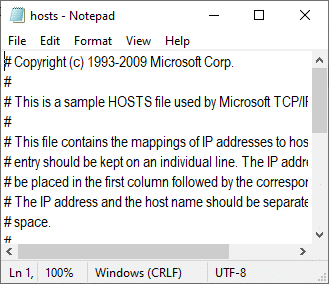
7. 向下滚动 HOSTS 文件并找到任何静态 IP 条目,例如171.10.10.5。
8A。 如果您没有得到任何搜索结果,则意味着您的 PC 上没有任何损坏的静态 IP 条目。 继续下一个方法。
8B。 如果您找到静态 IP 条目,请右键单击它们并删除它们。
9. 现在,通过同时单击Ctrl + S 键来保存文件。
10.退出记事本并检查是否已修复检查是否已修复 Microsoft Store 错误 0x80072ee7。
另请阅读:如何解决 Windows 10 上的网络连接问题
方法 7:暂时禁用杀毒软件
在某些情况下,您的防病毒程序可能会干扰 Windows 更新过程,导致 Windows 错误 0x80072ee7。 阅读我们的文章以了解如何暂时禁用防病毒软件以解决问题。
方法 8:更改 DNS 地址
DNS 地址会将您定向到 Internet 上的目的地。 如果 DNS 设置配置错误,一些 Windows 更新请求将无法导致 Windows 错误 0x80072ee7 以及 Windows 存储错误 0x80072ee7。 阅读我们的文章以了解如何在 Windows 10 上更改 DNS 地址。
方法 9:更新或重新安装驱动程序
如果您的 Windows 10 计算机中有任何过时或不兼容的驱动程序,您将面临 Microsoft 商店错误 0x80072ee7。 因此,建议按照以下说明更新或重新安装驱动程序。 阅读我们的文章以了解如何在 Windows 10 上更新网络适配器驱动程序。这将修复 Windows Store 错误 0x80072ee7。
如果更新驱动程序没有为您提供修复,重新安装驱动程序将为您修复 Microsoft Store 错误 0x80072ee7。 阅读我们的文章以了解如何卸载和重新安装网络驱动程序。
方法 10:禁用防火墙(不推荐)
如果 Windows Defender 防火墙的安全套件阻止了您的 Windows 计算机的一些功能,这里是如何处理这个问题。 阅读文章以了解如何禁用 Windows 10 防火墙并解决问题。
方法 11:运行 Windows 修复工具(第三方工具)
Tweaking 的 Windows 修复工具可以安全有效地解决所有 MS 问题。 虽然这不是微软的,但它可以肯定地修复 Windows Store 错误 0x80072f05 0x80072ee7。 您需要做的就是下载该工具并按照以下说明运行设置文件。
1.首先,下载Windows Repair All In One Setup文件。

2. 双击下载的文件运行它。
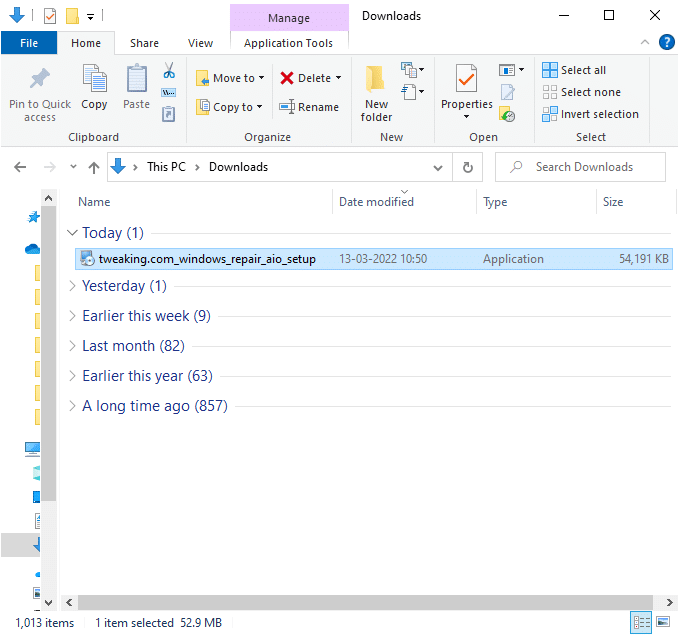
3. 单击是确认用户帐户控制提示。
4. 单击下一步。
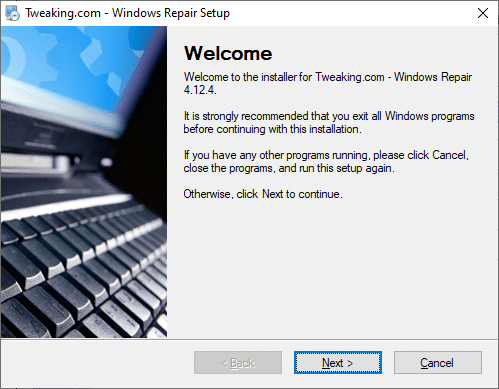
5. 再次单击下一步。
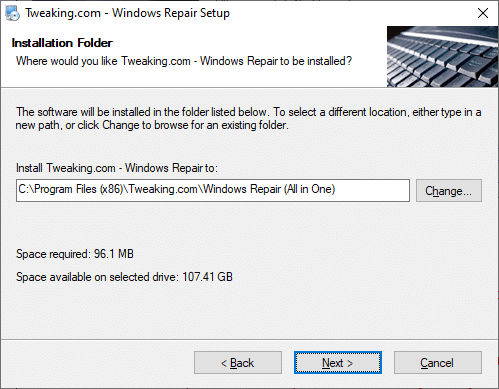
6. 检查快捷方式文件夹,然后单击下一步。
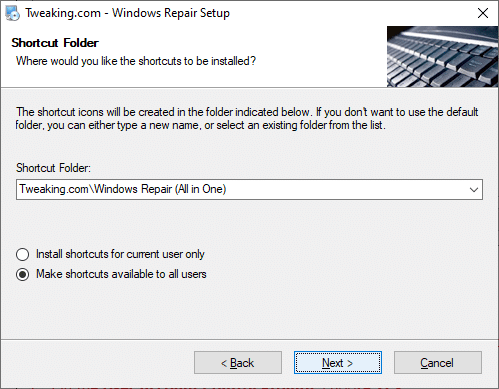
7. 单击下一步,然后单击完成以继续安装。

8. 切换到“修复”选项卡并单击“打开修复”。

9. 现在,取消选择列表中除修复 Windows 更新之外的所有组件。 然后,单击开始修复。
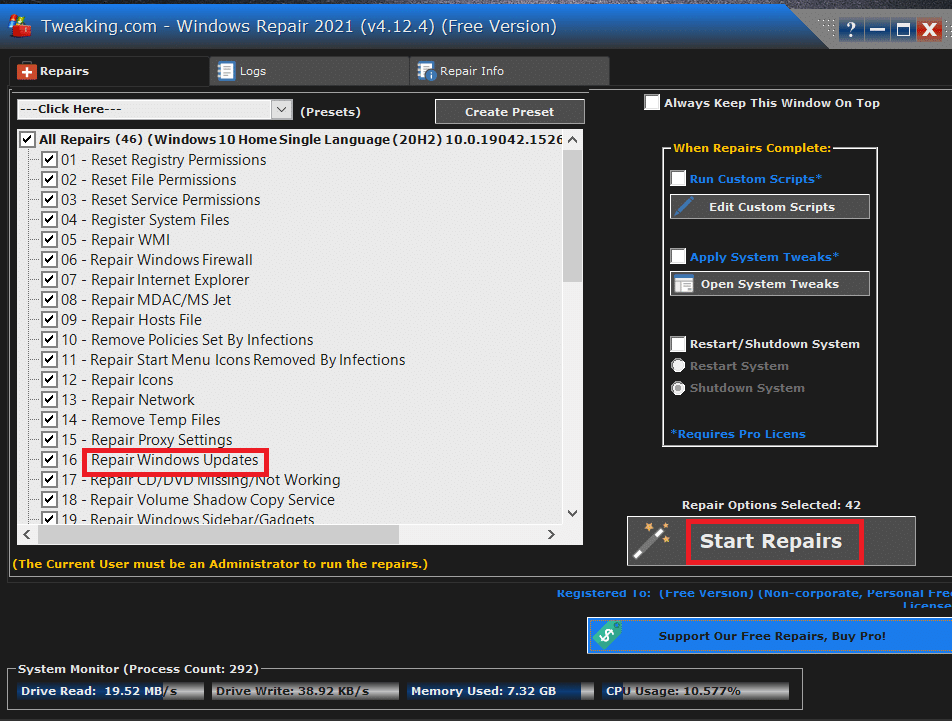
10.等待安装完成并检查是否修复了Windows Store错误0x80072ee7。
另请阅读:修复 Windows 更新下载 0x800f0984 2H1 错误
方法 12:修复 Microsoft Store
如果您没有通过实施上述方法获得任何修复,那么修复 Microsoft Store 可能会对您有所帮助。 修复和重置工具非常容易。 请注意,修复 Microsoft Store 不会删除所有应用相关数据和所有设置。 按照下面提到的步骤执行相同的操作。
1. 点击Windows 键并输入Microsoft Store 。 选择应用程序设置。
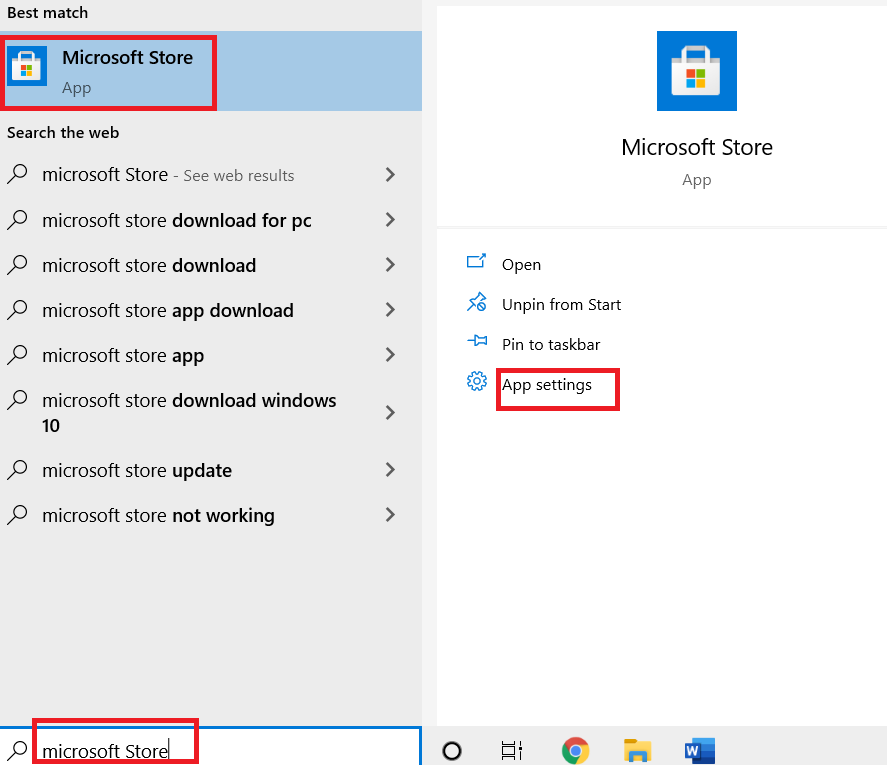
3. 向下滚动设置屏幕并单击修复选项。
注意:修复Microsoft Store时,您的应用数据不会受到影响。
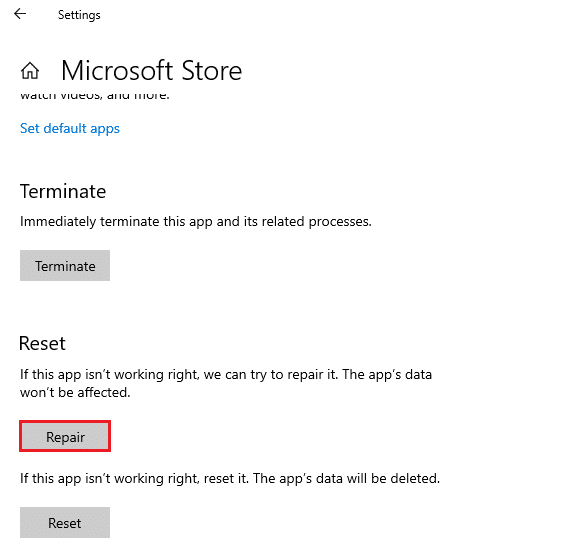
4. 检查您是否已解决问题。 否则,请尝试使用命令行修复 Microsoft Store 的注册表项。 点击Windows 键并输入PowerShell 。 然后,单击以管理员身份运行。
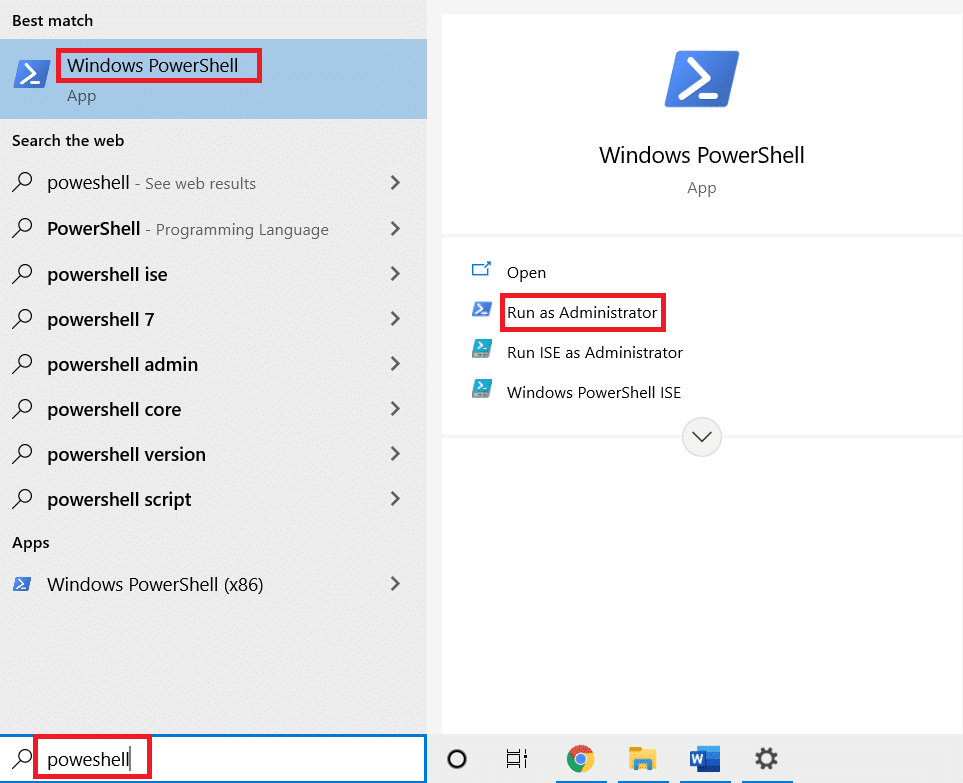
5. 现在,粘贴以下命令并按Enter 键。
PowerShell -ExecutionPolicy Unrestricted -Command “& {$manifest = (Get-AppxPackage Microsoft.WindowsStore).InstallLocation + '\AppxManifest.xml' ; 添加-AppxPackage -DisableDevelopmentMode -Register $manifest}” 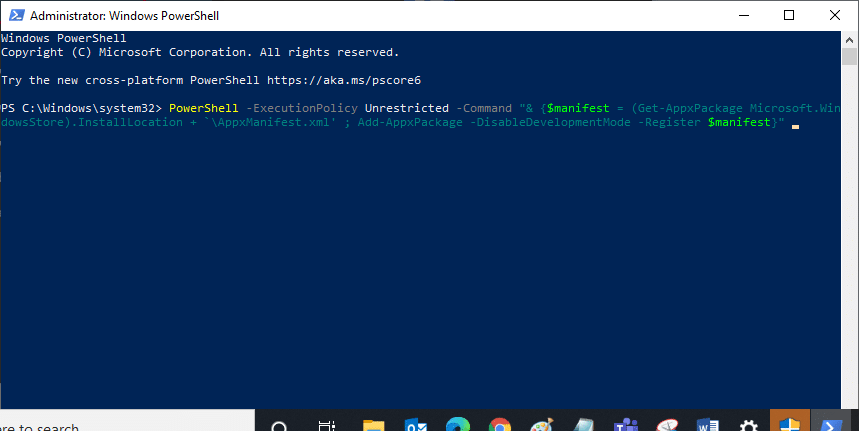
6. 等待命令行执行,然后重新启动计算机。
方法 13:重置 Microsoft Windows 应用商店
重置 Windows 应用商店将帮助您修复 Windows 应用商店错误 0x80072ee7。 有几种方法可以重置 Windows 应用商店。 请注意,重置 Microsoft Windows Store 将删除其所有数据。 不过,您将从 Microsoft Store 安装该应用程序。
1. 同时按住Windows + R 键打开运行对话框。
2. 现在,输入wsreset.exe并按Enter 键。
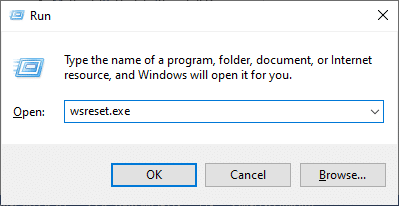
3. 等待几秒钟。 现在,所有缓存、登录详细信息、设置和首选项都将被删除,Microsoft Store 现在将自动打开。
注意:您也可以按照方法 12 中的步骤 1-3 并单击“重置”而不是“修复”来重置Microsoft Store 。 现在,您可以从 Microsoft Store 安装新应用而不会出现任何错误。
另请阅读:如何修复 Windows 11
方法 14:重新注册 Microsoft Store
由于 Microsoft Store 是一个内置应用程序,因此您无法将其从 PC 中完全删除并卸载。 相反,您可以按照以下说明重新注册 Microsoft Store。
1. 按Window键并键入Windows PowerShell。 单击以管理员身份运行。
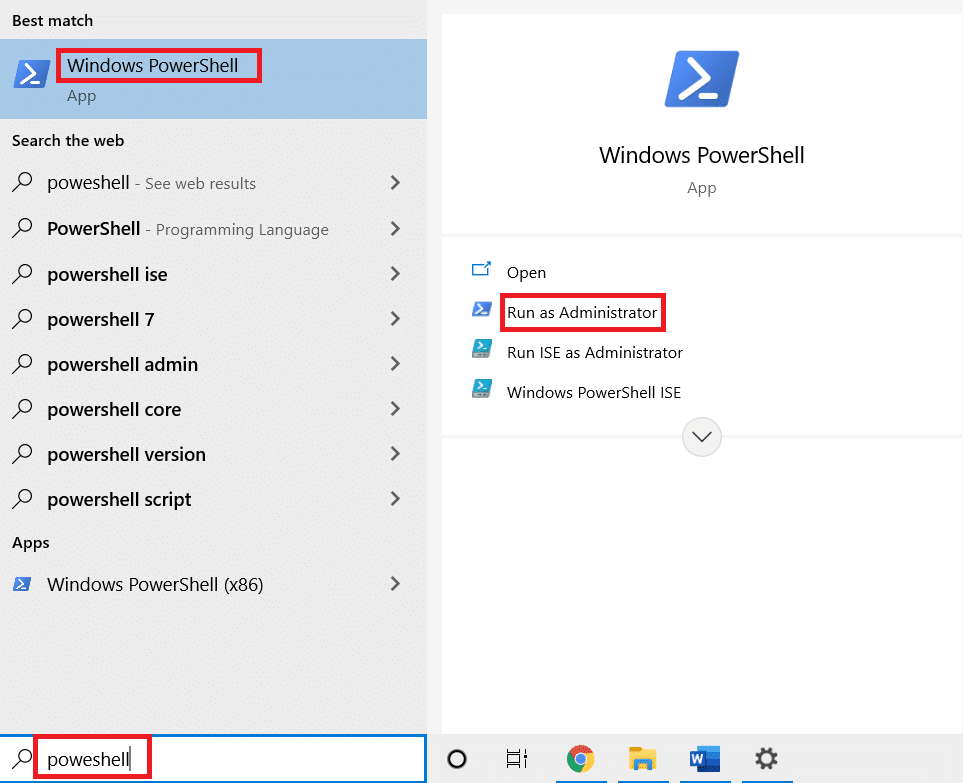
2. 将以下命令行粘贴到 Windows PowerShell 中,然后按 Enter 键。
PowerShell -ExecutionPolicy Unrestricted -Command "& {$manifest = (Get-AppxPackage Microsoft.WindowsStore).InstallLocation + 'AppxManifest.xml' ; Add-AppxPackage -DisableDevelopmentMode -Register $manifest} 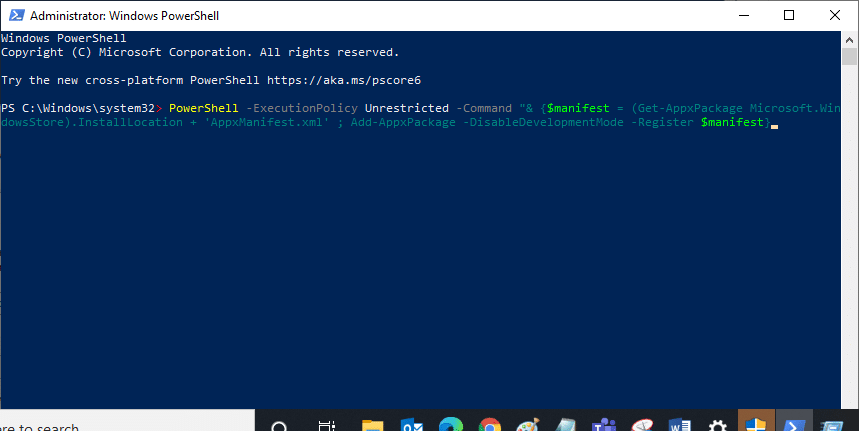
4. 等待命令执行并尝试打开 Microsoft Store。 现在,Windows 错误 0x80072ee7 将得到修复。
方法 15:重新安装 Microsoft Store
您必须尝试将此方法作为最后一个选项,并且您没有其他方法可以解决 Microsoft Store 错误 0x80072ee7。 重新安装 Microsoft Store 的步骤并不像通常通过设置或控制面板那样简单。 您必须按照下面的说明使用PowerShell命令来实现它。
1. 按 Window 键并键入Windows PowerShell。 单击以管理员身份运行。
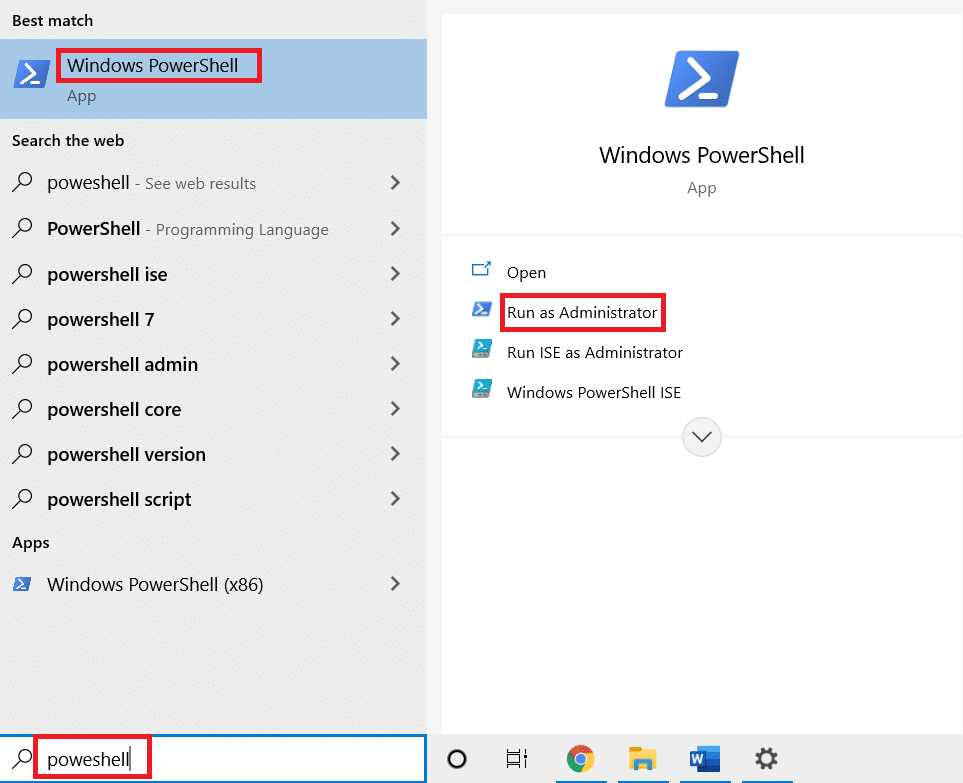
2. 现在,输入get-appxpackage –allusers命令并按Enter 键。
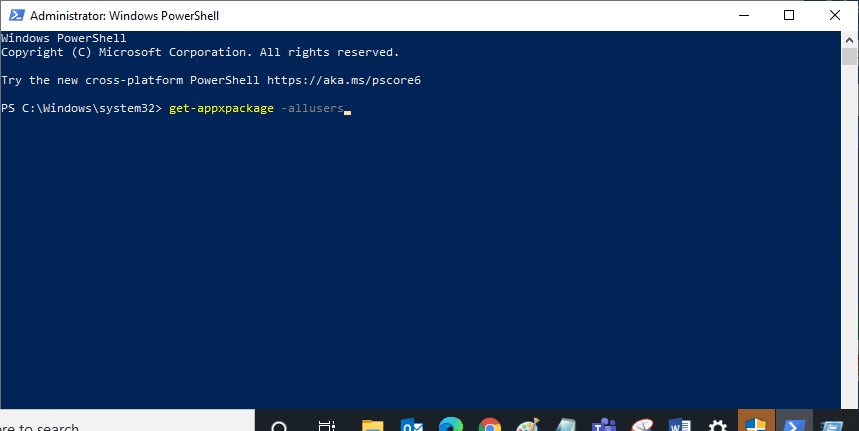
3. 现在,搜索Microsoft.WindowsStore Name 并复制PackageFullName的条目。
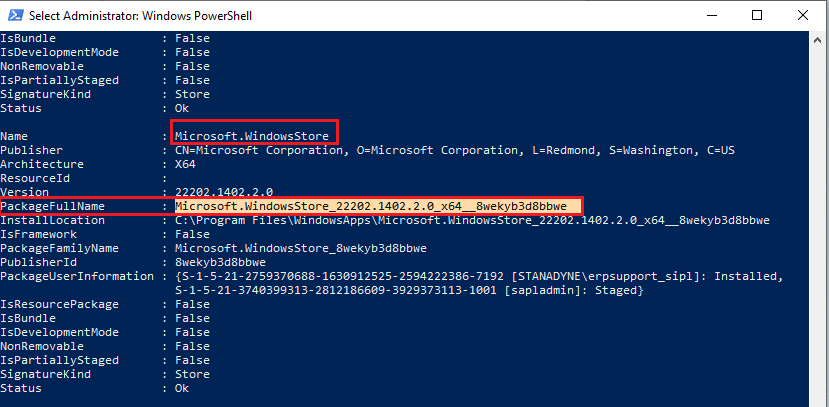
4. 现在,转到 PowerShell 窗口中的新行并键入remove-appxpackage后跟一个空格和您在上一步中复制的行。
看起来像,
删除应用程序包 Microsoft.WindowsStore_22202.1402.2.0_x64__8wekyb3d8bbwe
注意:该命令可能会根据您使用的 Windows 版本而略有不同。
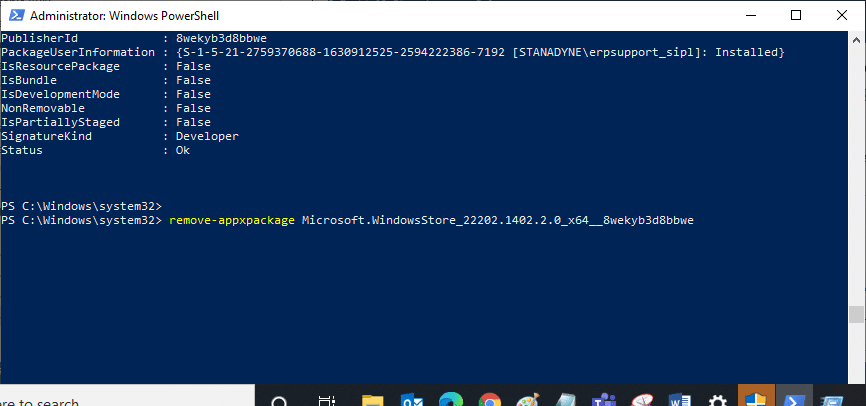
5. 执行命令后, Microsoft Store将从您的 PC 中删除。 现在,重新启动您的计算机。
6. 然后,要重新安装它,再次以管理员身份打开Windows PowerShell并键入以下命令。
Add-AppxPackage -register "C:\Program Files\WindowsApps\Microsoft.WindowsStore_11804.1001.8.0_x64__8wekyb3d8bbwe\AppxManifest.xml" –DisableDevelopmentMode
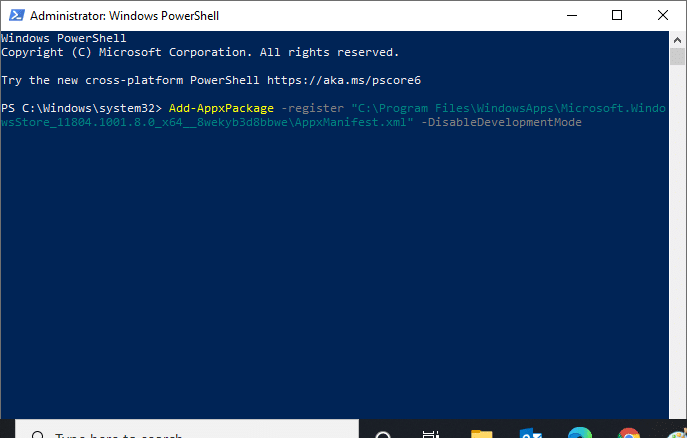
Microsoft Store 将在您的 PC 上重新安装,您将不会再遇到 Microsoft Store 错误 0x80073D12 或 0x80072ee7。
推荐的:
- 如何配置 SIM 卡
- 修复 Windows 10 中缺少 COMDLG32.OCX
- 修复任务栏右键单击不起作用
- 修复 Windows 10 0xc004f075 错误
我们希望本指南对您有所帮助,您可以修复Windows 应用商店错误 0x80072ee7 。 请随时通过下面的评论部分与我们联系,提出您的疑问和建议。
